PDF・Excel・wordファイルのアップロード
ファイルダウンロード部品を使って、PDF・Excel・Word・画像ファイルをダウンロードさせるリンクを設定する手順をご案内します。
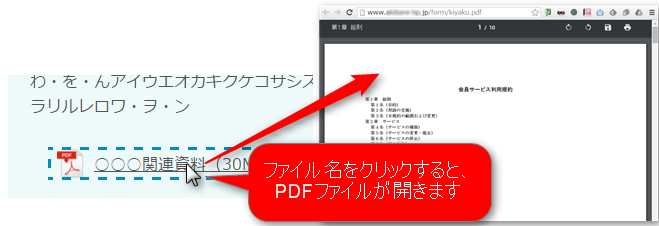
※アップロードできる画像ファイル形式は、JPEGまたはJPG形式、GIF形式、PNG形式の3種類です。動画ファイル、HTML・CSSファイル等はご利用いただけません
※弊社サイトはディレクトリの概念がないため、サイト内(ディレクトリ・ルートディレクトリ)にads.txtのファイルや外部ファイル設置はできない仕様です
以下では、ファイルダウンロード部品を追加する手順の概要をご紹介します。
ホームページ更新画面で、作業したいページを開いておいてください
部品の追加に関する詳細な情報は「部品の追加」ページをご参照ください。
部品の追加
操作手順
1)上パネルで、[+部品を追加する]ボタンをクリックします
→編集エリアに「ここに追加」バーが表示されます

2)入れたい場所にある[ここに追加]バーをクリックします
→部品の選択画面が表示されます

3)部品の選択画面で、[その他]>ダウンロードリンク部品を選択します

4)[決定]ボタンをクリックします
→ダウンロードリンク部品が入ります
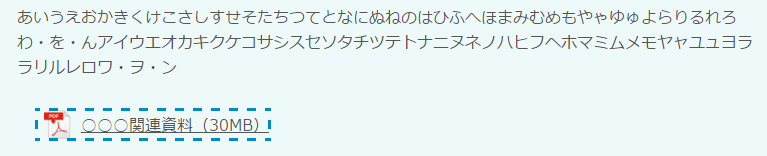

5)「ファイルをダウンロード」という文言をクリックして、右パネルの[ファイルアップロード]ボタンをクリックします
→ファイルを選択する画面が開きます
・ラベル欄には、クリックさせるための文言(ファイル名等)を入力します。
・アイコン設定で、PDFアイコン以外(word、excel、img画像)を選択することができます。
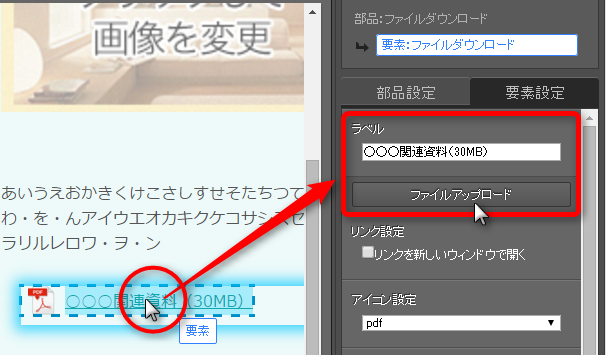

6)ダウンロードさせたいファイルを選択し、[開く]をクリックします
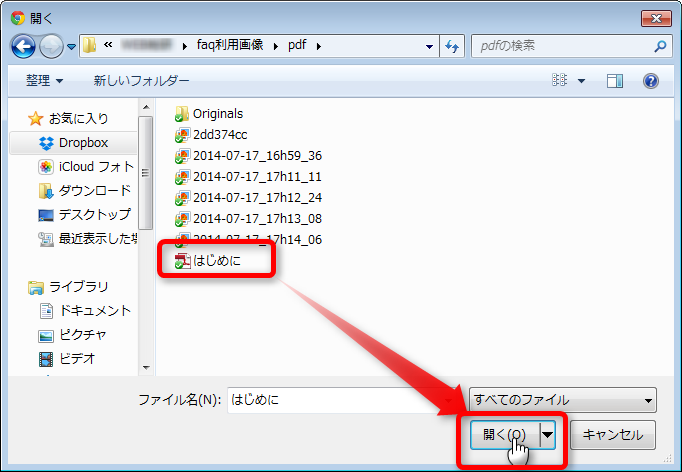

7)ファイル選択欄で該当のファイルを選択します
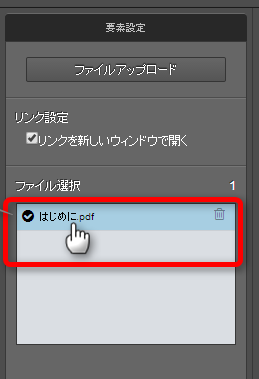
アップロードしたファイルの一覧がここに表示されます。
クリックして黒丸のチェックがついたファイルがダウンロードできるようになります。

8)編集中の部品以外の箇所をクリックして、確定します
マニュアル更新情報
2024年2月21日
スマホサイトに関するマニュアルを更新いたしました。
・スマホサイトに関わる設定
2023年9月1日
新機能の追加に伴い、下記のページを追加いたしました。
・ブログ部品とは
└ブログ部品の追加方法
└ブログ部品の削除方法
└ブログ部品の更新方法
└記事の編集方法
└記事設定の機能解説
2023年2月20日
GoogleAnalyticsの仕様変更に伴い、下記のページを追加いたしました。
・GoogleAnalyticsの最新版を追加で設定する
※すでにGoogleAnalyticsに登録済みの方向け
各種ダウンロード資料
ホームページ更新画面の
基本操作(印刷版PDF資料)

A4カラー印刷用
印刷版PDFはこちらをクリック


